原圖:

效果圖:

|||
打開一幅水平寬度為500像素的圖片,讓我們把圖片成比便放大到原始圖像的5倍.從"圖像" ----"圖像大小"里執行.執行這一步后你的圖像看起來質量會比較糟。

得到一個合適的圖像大小后,創建一個新層取名"素描線稿"層,選擇畫筆工具,使用一種深棕色,畫筆大小為2像素,不透明度為100,再將原始圖像透明度降低到75%,這樣你可以看到一個清楚的線稿.
現在回到"素描線稿"層使用畫筆在圖層上粗略的畫出一些線稿,這里運用的技巧很簡單直觀,用畫筆大概的建立起圖像.如果你有一些線稿弄得有些糟先不要刪掉它,這有助于我們正在努力創建的藝術效果,注意沿著原圖像的紋理來畫,比如,沿著頭發與眼睛可以隨著紋理隨機性的畫一些線條,有一個好的竅門就是按住鼠標左鍵不放在同一地方重復來回的涂畫,而不是用鼠標點擊一下再畫一下,下面的圖中你可以看到這一過程中不同階段的效果。

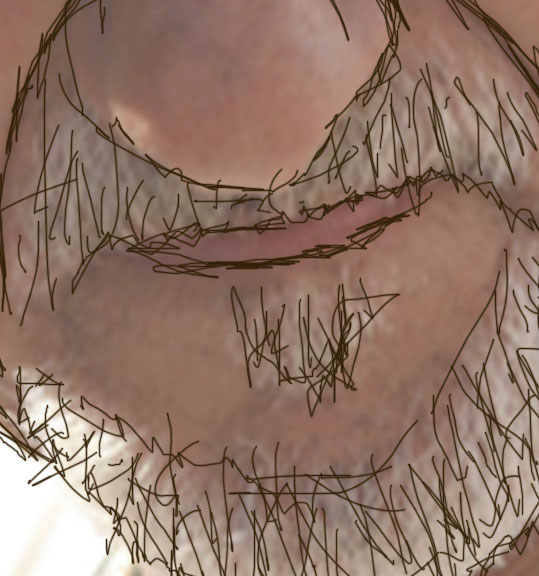

|||
到現在為止看起來還不錯,你需要繼續把圖片上的人物的其它的地方也用素描線稿描上(只是描圖像上的人物而不是背景).
現在你需要給予線稿一些變化.更好的捕捉到人物的陰影部分,要做到這一點,你需要把圖像原大顯示,使用畫筆沿著圖像的陰影部分畫出線條,看起來要像是線條覆蓋了圖像的陰影部分.當然這些操作依然要在"素描線稿"圖層上執行。
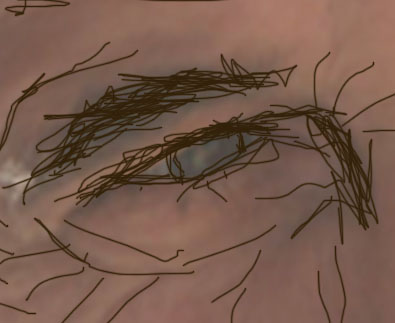
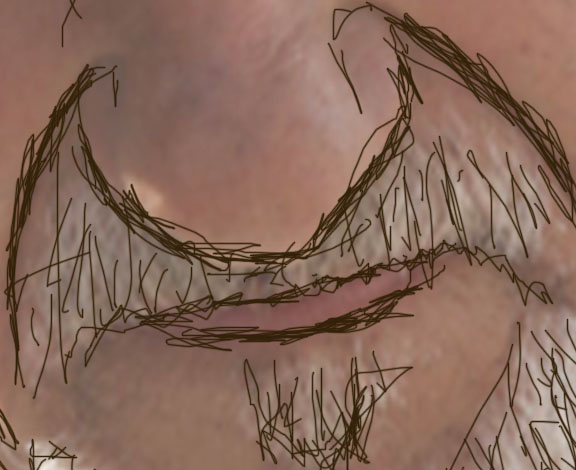
當你完成線稿繪制后你的圖片看起來可能會有些臟亂,但是覆蓋了原始圖片的所有細節,可以隱藏原始圖層以便查看素描線稿圖層的效果。
點擊那幾個淺綠色單詞去作者給的地址去下載水彩效果筆刷。such as this one

|||
創建一個新圖層,然后使用水彩畫筆繪制,使臉部顏色變暗一些:

然后加一些光線:

|||
隱藏圖片層,顯示素描線層,效果如下:

放大圖片,使全圖達到素描效果:

復制圖層,然后使圖層不透明度為50%:

添加一些帶有褶皺特效的紙質背景,最終效果如下:

新聞熱點
疑難解答